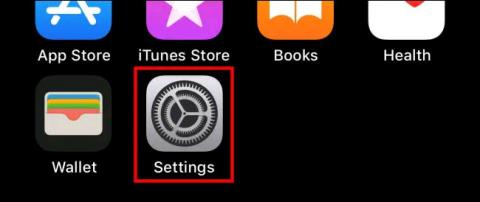Alapértelmezés szerint bárki láthatja az értesítési központot iPhone-ján vagy iPadjén, még akkor is, ha az eszköz le van zárva, egyszerűen felfelé csúsztatva a lezárási képernyőn. Innen áttekintést kapnak a rendszerben kapott legutóbbi értesítésekről.
Összességében ez egy kényelmes funkció, amely lehetővé teszi az iPhone-tulajdonosok számára, hogy egyszerűen és gyorsan hozzáférjenek a készülék értesítési központjához közvetlenül a kezdőképernyőről. Ugyanakkor szükségtelen adatvédelmi aggályokat is hagy maga után.
Szerencsére néhány rendkívül egyszerű lépéssel teljesen kikapcsolhatja az értesítéseket az iPhone lezárási képernyőjén.
A kezdéshez nyissa meg a Beállítások alkalmazást iPhone vagy iPad készülékén.

A Beállítások felületen keresse meg a " Face ID & Passcode " (Face ID-vel rendelkező eszközök esetén) vagy a " Touch ID & Passcode " (az otthoni gombbal rendelkező eszközök esetén) elemet, és kattintson rá.

Ezután adja meg jelszavát.

A Jelszó-beállításokban keresse meg a Hozzáférés engedélyezése zárolva részt. Érintse meg az Értesítési központ melletti kapcsolót a kikapcsolásához.

Csak ennyit kell tennie. Most azt fogja látni, hogy a lezárási képernyőn már nem érheti el az Értesítési központot.
A rendszerértesítések továbbra is megjelenhetnek a lezárási képernyőn
A lezárási képernyőn megjelenő értesítések teljes kikapcsolásához lépjen a Beállítások > Értesítések menüpontba (Beállítások > Értesítések). Az alkalmazások listájában koppintson az értesítéseket küldő alkalmazásra, majd törölje a jelet a „ Képernyő lezárása ” lehetőségből a „ Figyelmeztetések ” lehetőségnél .

Ismételje meg az összes olyan alkalmazás esetében, amelyek értesítéseit el szeretné rejteni a lezárási képernyőn. Sok szerencsét!